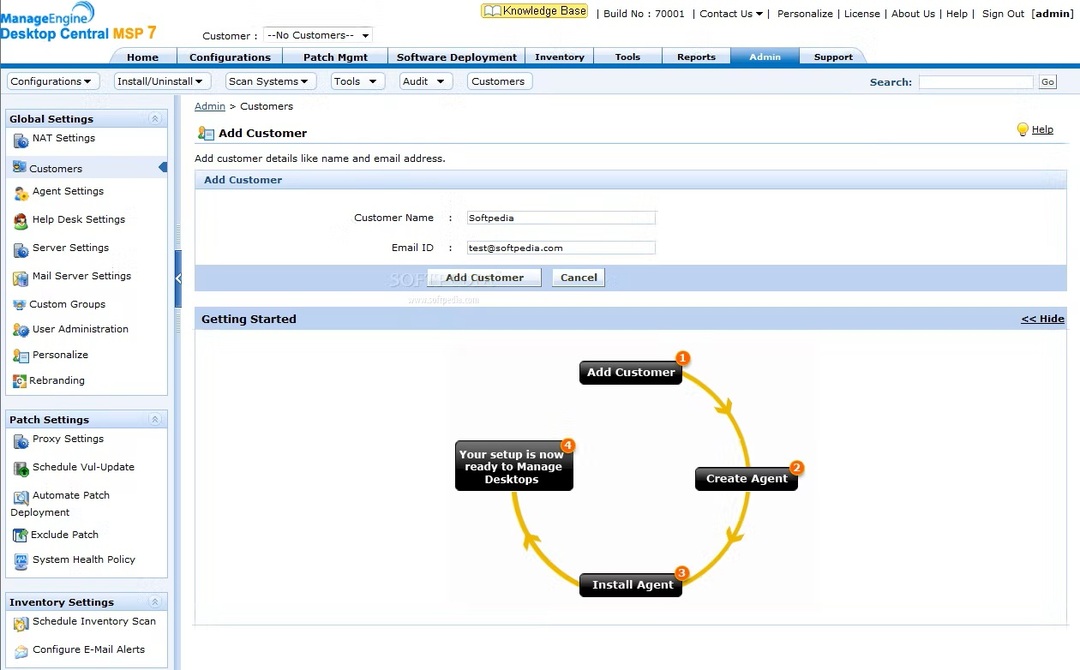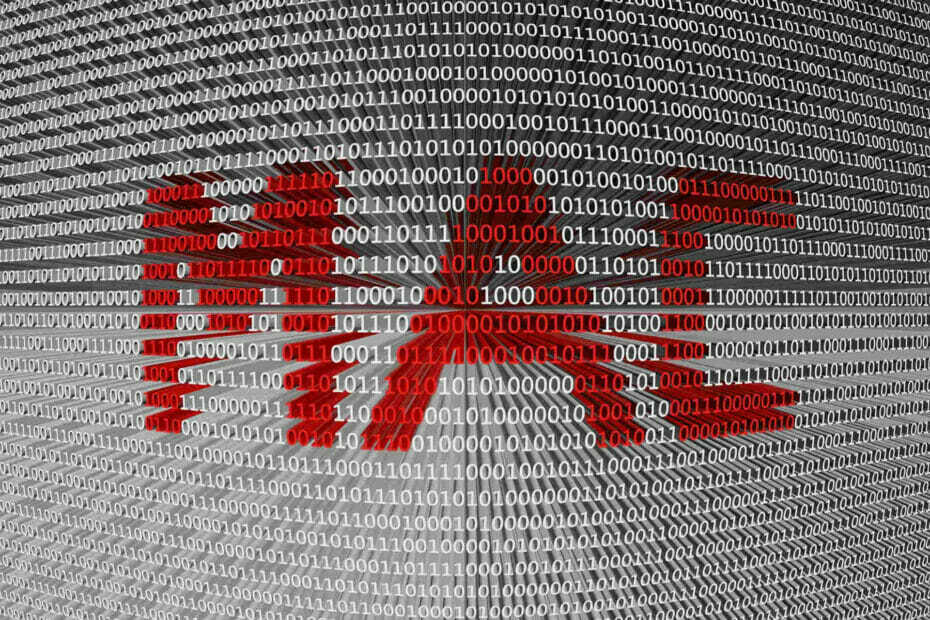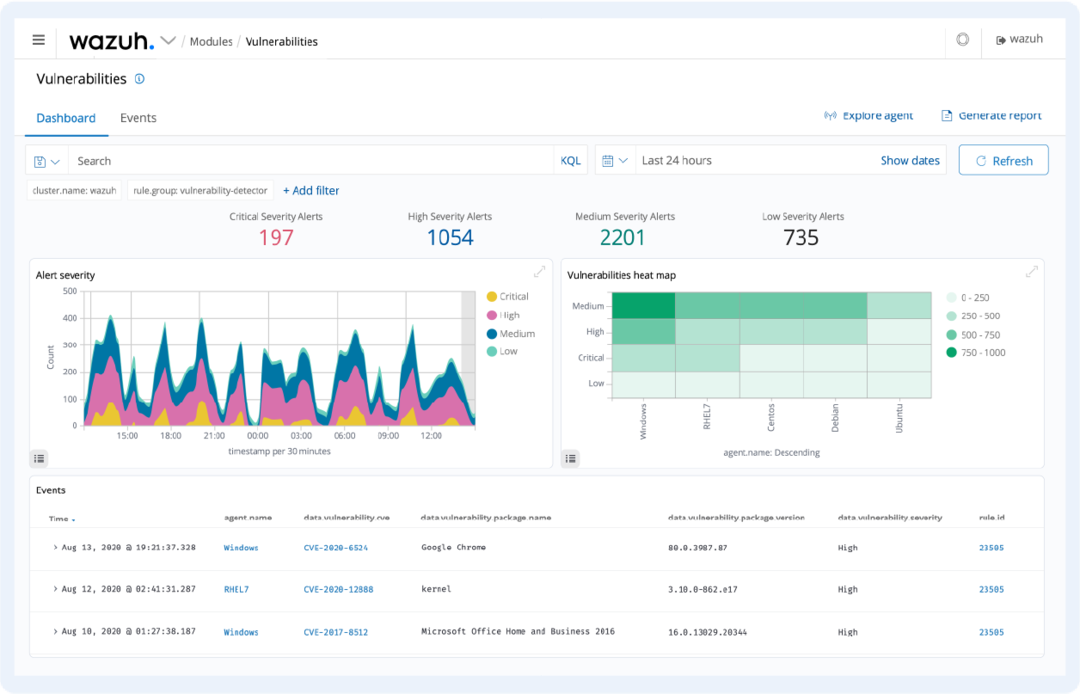- VPNサブスクリプションを購入する (PIAをお勧めします)
- デバイスにVPNクライアントをダウンロードします
- VPNクライアントをインストールします
- それを起動し、アカウントにログインします
- 必要なサーバーに接続します
- パブリックWi-Fiでプライベートで安全なブラウジングをお楽しみください
A VPN トラフィックをさまざまなエージェントから保護することになると、トラフィックをスヌーピングするのが大好きになるのではないかと思います。
次のようなVPNだけでなく PIA プライベートサーバー(セキュアトンネル)を介してトラフィックを再ルーティングしますが、暗号化も行います。
したがって、誰かがパブリックWi-Fiネットワーク内からのトラフィックを傍受したとしても、暗号化のおかげで、すべてがぎこちないように見えます。

特に信頼できるネットワークを使用している場合は、ファイル共有とネットワーク検出をオンにすることは前例のないことではありません。
ただし、この機能は自宅/職場、または信頼できる場所でのみ使用する必要があることに注意してください すべて ネットワーク上のユーザー。
このことを念頭に置いて、この機能は安全な環境で、絶対に必要な場合にのみ使用することをお勧めします。
言うまでもなく、公共の場で使用してはいけません Wi-Fi ネットワーク。 したがって、それを無効にする方法を説明します。
- を押します Winキー キーボードで
- タイプ 通信網
- 選択する ネットワークと共有センター

- クリック 詳細な共有設定を変更する.

- 現在のネットワークプロファイルを見つけます
- パブリックネットワークを使用している間は、常にゲストプロファイルまたはパブリックプロファイルを選択する必要があります
- の中に ネットワークの発見 セクション選択 ネットワーク検出をオフにする
-
S選出 ファイルとプリンターの共有をオフにする の中に ファイルとプリンターの共有 セクション

- クリック 変更内容を保存
言うまでもなく、ネットワーク検出をオフにすると、他のデバイスが現在のネットワーク上であなたを認識できなくなります。

Windows10には組み込みがあります ファイアウォールしたがって、サードパーティのソリューションを使用していない場合は、少なくともWindowsのソリューションがアクティブであることを確認できます。
ファイアウォールの目的は、着信および発信ネットワークトラフィックを規制して、コンピュータを攻撃者から保護することです。
これは、Windowsファイアウォールが実行されているかどうかを確認する方法です。
- を押します 勝つ キーボードのキー
- タイプ ファイアウォール
- 選択 WindowsDefenderファイアウォール リストから

- クリック Windowsファイアウォールをオンまたはオフにします ボタン

- 確認してください Windowsファイアウォールをオンにしますlは両方で選択されています 民間 そして パブリックネットワーク設定 セクション

- クリック OK 変更を保存するには
サードパーティのファイアウォールがインストールされている場合、Windowsファイアウォールは自動的にオフになり、有効にする必要はありません。

Webブラウザーを操作するときは常に、同じネットワーク上の悪意のあるユーザーが傍受する可能性のあるデータを送信しています。
トラフィック全体を暗号化するためにVPNを使用していない場合は、少なくともブラウザで暗号化された接続を使用していることを確認する必要があります。
HTTPSでマークされているため、暗号化された接続を見つけるのは非常に簡単です。 HTTPSはHTTPの拡張であり、セキュリティの目的で使用されます。
もちろん、これは、何が起こっているのか、トラフィックが暗号化されているかどうかを確認できないアプリやその他のサービスには適用されません。
ただし、ブラウザでプロトコルを確認することは、問題がないことを確認するための簡単で非常に効果的な方法です。
HTTPSを忘れないでください– 良い、HTTP – 悪い.

さまざまなアプリやサービスは、積極的に使用していなくても、接続を維持し、バックグラウンドでリクエストを行います。
したがって、偶発的なデータ漏洩を回避するために、積極的に使用していないときにWi-Fiをオフにすることは、賢明な決断であることがわかります。
これが重要です。何年にもわたって、デバイスはますますスマートになり、突然、すべてを決定できると考えています。
そのような例の1つは、信号が十分に強い場合に、セキュリティで保護されていないパブリックWi-Fiに接続することです。
ええ、それはあなたにちょうど約2貴重な秒を節約します、しかしそれはまた悪意のあるホットスポットによって作成されたトリックホットスポットに接続するかもしれません。
それらは呼ばれます ホットスポットハニーポット. 理由を知りたいですか? 疑いを持たない犠牲者のトラフィックを監視することは、子供の遊びのように見えるからです。

ベテランのハッカーやスクリプトキディがプライベートブラウジングデータを取得したいと思う理由はたくさんあります。
ただし、最も一般的な理由の1つは、アカウントを盗むことです。 可能であれば、それらすべて。 あなたのソーシャルメディア、銀行口座、クラウドストレージ、あなたはそれに名前を付けます。
一歩下がって、これらのアカウントは正確に公正なゲームではないことを考慮するのが賢明です。 いいえ、保護するためのパスワードがあります。
では、それらを保護するために必要な最初のステップは何ですか? そうです、可能であれば自動的に生成される強力なパスワードを選択してください。
混合されたすべての文字と記号を思い出せませんか? あなたはただ使うことができます パスワードマネージャー. しかし、待ってください、もっとあります!
アカウントに強力で解読不可能なパスワードを使用することに加えて、多要素認証をアクティブにすることもできます。
そうすれば、攻撃者がなんとかあなたのパスワードを手に入れることができた場合、あなたのアカウントにアクセスするために追加の確認も必要になります。
明らかな理由から、メールアドレスを2FAとして使用しないことをお勧めします。 攻撃者があなたの電子メールアドレスを取得した場合、攻撃者は基本的にあなたがそれにリンクしたすべてのものにアクセスできます。